ஏர் டிராப்: ஆப்பிள் தயாரிப்புகள் முழுவதும் கோப்புகளை எவ்வாறு பாதுகாப்பாக மாற்றுவது (09.15.25)
ஒரு மேக்கிலிருந்து இன்னொரு மேக்கிற்கு கோப்புகளை மாற்ற பல முறைகள் உள்ளன, அதே போல் எந்த iOS சாதனங்களுக்கும் கோப்புகளை நகலெடுக்கலாம், ஆனால் புதிய மற்றும் எளிதான வழி ஏர் டிராப் வழியாகும். ஏர்டிராப் என்பது ஒரு iOS அம்சமாகும், இது iOS 7 மற்றும் Mac OS X 10.7 அல்லது லயனில் கட்டமைக்கப்பட்டுள்ளது, இது 2012 முதல் தயாரிக்கப்பட்ட சாதனங்கள் ஏர் டிராப்பை ஆதரிக்கின்றன. இது கோப்புகளை விரைவாகவும் பாதுகாப்பாகவும் நகர்த்துகிறது.
மேலும், ஏர் டிராப் புகைப்படங்களுக்கு மட்டுமல்ல. ஒரு சுவாரஸ்யமான வலைத்தளம், நீங்கள் செய்ய வேண்டிய பட்டியல், குறிப்புகள், ஆப்பிள் வரைபடத்தில் நீங்கள் பொருத்தப்பட்ட இடம் மற்றும் தொடர்புத் தகவல் போன்ற சில கோப்புகளை நீங்கள் மாற்றலாம். ஏர் டிராப் மிகவும் அருமையான மற்றும் எளிமையான அம்சமாக இருந்தாலும், இது பல பயனர்களால் அரிதாகவே பயன்படுத்தப்படுகிறது, அதன் சிக்கலான காரணத்தினால் அல்ல, ஆனால் மக்கள் கோப்புகளை நகலெடுக்க அல்லது நகர்த்த விரும்பும்போது பெரும்பாலான மக்கள் இதைப் பற்றி நினைக்கவில்லை. வழக்கமாக, மக்கள் புகைப்படங்கள் அல்லது வீடியோக்களைப் பகிர விரும்பினால், அவர்கள் ஒரு உரை செய்தி, தூதர்கள் மூலம் அனுப்புகிறார்கள் அல்லது கோப்பு பகிர்வு வலைத்தளங்களில் பதிவேற்றுவார்கள். இந்த கட்டுரையில் ஏர் டிராப்பை எவ்வாறு பயன்படுத்துவது மற்றும் அதன் அமைப்புகளை எவ்வாறு கட்டமைப்பது என்பதைக் காண்பிக்கும், இதன் மூலம் உங்களுக்குத் தெரியாத நபர்களிடமிருந்து தீங்கிழைக்கும் கோப்புகளைப் பெற முடியாது - இணையம் தேவையில்லை.
ஏர் டிராப்பை எவ்வாறு பயன்படுத்துவதுஇரு சாதனங்களுக்கும் இணைய அணுகல் இல்லாவிட்டாலும், கோப்புகளை விரைவாகவும் பாதுகாப்பாகவும் மாற்ற ஏர் டிராப் தனித்துவமான தொழில்நுட்பங்களைப் பயன்படுத்துகிறது. இது சாதனத்திலிருந்து சாதனத்திற்கு நேரடி பரிமாற்ற முறையாகும், இது கோப்புகளை கம்பியில்லாமல் பகிர அனுமதிக்கிறது. நீங்கள் இணைக்கக்கூடிய அல்லது கோப்புகளை அனுப்பக்கூடிய சாதனங்களை ஸ்கேன் செய்து கண்டுபிடிக்க இது புளூடூத்தைப் பயன்படுத்துகிறது. பின்னர், அனுப்பும் சாதனம் பெறுநருடன் பாதுகாப்பான பியர்-டு-பியர் வயர்லெஸ் இணைப்பை உருவாக்குகிறது. ஆனால் இரண்டு முகாம்களிலும் இந்த அம்சத்தைப் பயன்படுத்த புளூடூத் மற்றும் வைஃபை இரண்டையும் இயக்க வேண்டும். இருப்பினும், ஏர் டிராப் மூலம் கோப்புகளை அனுப்ப நீங்கள் இணையத்தைப் பயன்படுத்தவோ அல்லது உள்ளூர் வைஃபை நெட்வொர்க்குடன் இணைக்கவோ தேவையில்லை, இது கோப்புகளைப் பகிர்வதற்கான நடைமுறை விருப்பமாக அமைகிறது.
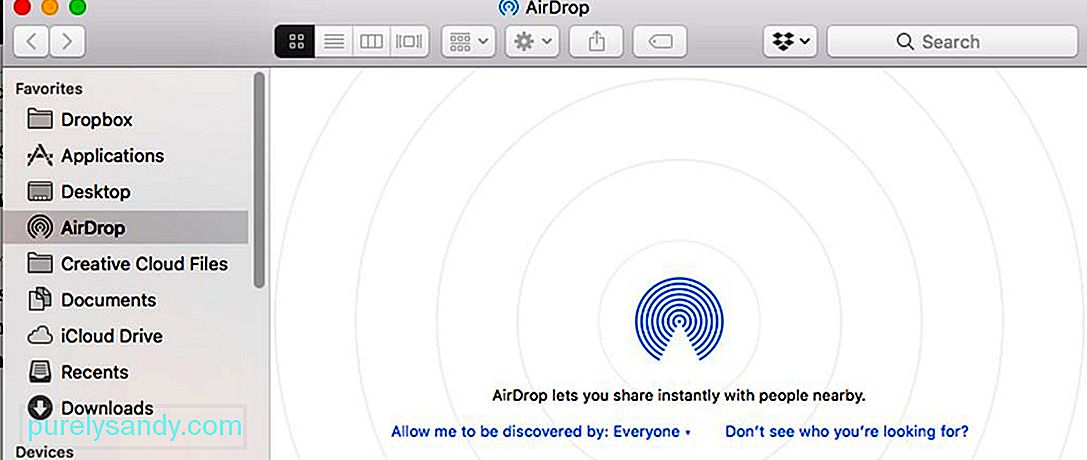
ஏர் டிராப்பின் மற்றொரு பெரிய விஷயம் என்னவென்றால், கோப்பு அளவு வரம்பு இல்லை, நீங்கள் மாற்ற அனுமதிக்கப்படுவீர்கள். நீங்கள் நெட்வொர்க்கில் கோப்புகளைப் பகிரவில்லை என்பதால், நீங்கள் யாருடனும் அலைவரிசையைப் பகிர வேண்டியதில்லை. சில நொடிகளில் நீங்கள் பெரிய கோப்புகளை (திரைப்படங்கள் போன்றவை) அனுப்பலாம், இருப்பினும், சாதனங்களுக்கு இடையிலான தூரம் (அருகில், வேகமாக பரிமாற்றம்) மற்றும் குறுக்கீடு ஆகியவற்றால் பரிமாற்றத்தின் வேகம் பாதிக்கப்படுகிறது என்பதை நினைவில் கொள்க. உங்கள் புளூடூத்தின் வரம்பில் உள்ள சாதனங்களுடன் மட்டுமே ஏர் டிராப் செயல்படுகிறது என்பதை நினைவில் கொள்ளுங்கள், இது சுமார் 10 மீட்டர் அல்லது 30 அடி. உங்கள் மேக்கில் பெரிய கோப்புகளைப் பெறும்போது மற்றொரு உதவிக்குறிப்பு, மேக் பழுதுபார்க்கும் பயன்பாட்டைப் பயன்படுத்தி குப்பைக் கோப்புகளை சுத்தம் செய்வதன் மூலம் உங்களிடம் போதுமான சேமிப்பு இடம் இருப்பதை உறுதிப்படுத்திக் கொள்ளுங்கள். இது மதிப்புமிக்க இடத்தை அழிக்கிறது, பெரிய கோப்புகளை விரைவாகவும் மென்மையாகவும் மாற்ற அனுமதிக்கிறது.
ஏர் டிராப்பை எவ்வாறு இயக்குவதுமேக்ஸ் மற்றும் iOS சாதனங்களுக்கான கோப்புகளை மாற்றுவதற்கான மிகவும் வசதியான வழி ஏர் டிராப் ஆகும். அம்சத்தைப் பயன்படுத்த இரு சாதனங்களும் புளூடூத் மற்றும் வைஃபை இயக்கப்பட்டிருக்க வேண்டும், மேலும் அவை தனிப்பட்ட ஹாட்ஸ்பாட்டாக செயல்படக்கூடாது. ஐபோன் அல்லது ஐபாடில் இருந்து ஏர் டிராப்பை இயக்க, இந்த வழிமுறைகளைப் பின்பற்றவும்:
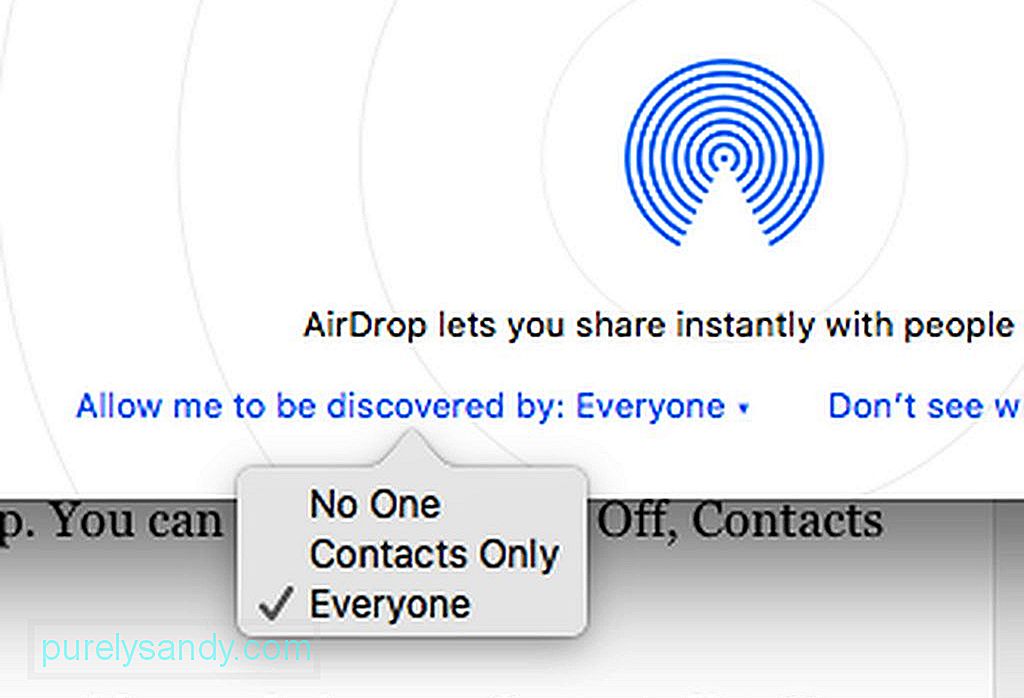
- கட்டுப்பாட்டு மையத்தை அணுக திரையின் அடிப்பகுதியில் இருந்து மேலே செல்லவும்.
- உங்கள் புளூடூத் மற்றும் வைஃபை ஆகியவை பேனலின் மேலே உள்ளன என்பதை உறுதிப்படுத்தவும்.
- ஏர் டிராப்பைத் தட்டவும், ஒரு மெனு பாப் அப் செய்யும். ஆஃப், தொடர்புகள் மட்டும் மற்றும் அனைவருக்கும் இடையே நீங்கள் தேர்வு செய்யலாம்.
- குறிப்பு : தொடர்புகளைத் தேர்ந்தெடுப்பது உங்கள் தொடர்புகள் பட்டியலில் உள்ளவர்களுடன் கோப்புகளைப் பகிர மட்டுமே அனுமதிக்கிறது. உங்கள் iCloud கணக்கில் உள்நுழையும்படி கேட்கப்படுவீர்கள், எனவே நீங்கள் இணையத்துடன் இணைக்கப்பட வேண்டும். அனைவரையும் தேர்ந்தெடுப்பது, மறுபுறம், இணையம் அல்லது ஐக்ளவுட் கணக்கு இல்லாத எவருக்கும் கோப்புகளை மாற்ற உங்களை அனுமதிக்கிறது. அனைவரையும் தேர்ந்தெடுக்கும்போது உங்கள் iCloud கணக்கில் உள்நுழைய உங்களைத் தூண்டுகிறது, ஆனால் ரத்துசெய் என்பதைக் கிளிக் செய்க, நீங்கள் இன்னும் அனைவருடனும் பகிர முடியும்.
- புகைப்படங்கள், சஃபாரி, வரைபடங்கள், பக்கங்கள், குறிப்புகள், முக்கிய குறிப்பு, iMovie, iPhoto, எண்கள், புகைப்பட பூத் அல்லது தொடர்புகள் போன்ற பகிர்வு திறன் கொண்ட ஒரு பயன்பாட்டை அணுகவும்.
- நீங்கள் பகிர விரும்பும் கோப்பைத் தேர்வுசெய்க.
- நீங்கள் கோப்பைத் தேர்ந்தெடுத்ததும், பகிர் ஐகானைத் தட்டவும். ஏர் டிராப் இயக்கப்பட்டிருக்கும் மற்றும் உங்கள் வரம்பிற்குள் இருக்கும் சாதனங்களின் பட்டியலைக் காண்பிக்கும் பகிர்வு மெனு தோன்றும்.
- நீங்கள் கோப்பை அனுப்ப விரும்பும் சாதனத்தின் ஐகானைத் தட்டவும், கோப்பு அதன் வழியில் அனுப்பப்படும் ரிசீவர்.
- ஏர் டிராப்பைத் திறந்து, பின்னர் கோப்பை ஐகானுக்கு இழுக்கவும் பெறும் சாதனம்.
- நீங்கள் கோப்பில் வலது கிளிக் செய்து, பகிர் & gt; ஏர் டிராப் மற்றும் எந்தக் கோப்பை அனுப்ப விரும்புகிறீர்கள் என்பதைத் தேர்வுசெய்க.
- பரிமாற்றத்தை மறுக்க அல்லது ஏற்றுக்கொள்ளும்படி கேட்கும் அறிவிப்பு பிற சாதனத்தில் தோன்றும். ஏர் டிராப் வழியாக மேக்கிற்கு ஒரு புகைப்படத்தை அனுப்பினால், ரிசீவர் அதை புகைப்படங்கள் பயன்பாடு அல்லது பதிவிறக்கங்கள் கோப்புறையில் சேமிக்க முடியும். படம் ஒரு iOS சாதனத்திற்கு அனுப்பப்பட்டிருந்தால், அது தானாகவே புகைப்படங்கள் பயன்பாட்டில் சேமிக்கப்படும். பகிர் விருப்பத்தைப் பார்க்கும் வரை நீங்கள் எந்தக் கோப்பையும் ஏர் டிராப் வழியாக அனுப்பலாம். கோப்பு வெற்றிகரமாக அனுப்பப்பட்டதும், அனுப்பும் சாதனத்தில் உறுதிப்படுத்தல் காண்பிக்கப்படுவதைக் காண்பீர்கள்.
- யாரும் - ஏர் டிராப்பை அணைக்க
- தொடர்புகள் மட்டும் - தொடர்புகளில் உள்ளவர்களுக்கு மட்டுமே உங்கள் சாதனத்தைக் காண்பிக்கும்
- அனைவருக்கும் - உங்கள் சாதனத்தை மற்ற அனைவருக்கும் காண்பிக்கும்
- குறிப்பு: நீங்கள் ஒரு iOS சாதனத்தைப் பயன்படுத்துகிறீர்கள் என்றால், அமைப்புகள் & gt; பொது & ஜிடி; ஏர் டிராப் << /
நீங்கள் ஒரு மேக்கைப் பயன்படுத்துகிறீர்கள் என்றால் , ஏர் டிராப்பை அணுக இரண்டு வழிகள் உள்ளன. நீங்கள் கண்டுபிடிப்பிற்குச் சென்று செல் & gt; ஏர் டிராப் அல்லது சிஎம்டி + ஷிப்ட் + ஆர் ஐ அழுத்தவும். கோப்புகளைப் பெற கிடைக்கக்கூடிய சாதனங்களின் பட்டியலைக் காட்டும் ஒரு சாளரம் பாப் அப் செய்யும்.
ஏர் டிராப்பைப் பயன்படுத்தி கோப்புகளை மாற்றுவது எப்படிஉங்கள் iOS சாதனத்திலிருந்து கோப்புகளை மாற்ற:
மேக்கிலிருந்து கோப்புகளை மற்றொரு மேக் அல்லது iOS சாதனத்திற்கு அனுப்ப:
அம்சம் இயக்கப்பட்ட மற்றும் உள்ள அனைவருக்கும் கோப்புகளை மாற்ற ஏர் டிராப் உங்களை அனுமதிக்கிறது. உங்கள் வரம்பு. ஏர் டிராப்பை ஏற்றுக்கொள்ளக்கூடிய சாதனங்கள் உங்கள் சொந்த சாதனங்களாக இருக்கலாம், அவை உங்கள் நண்பர்கள், குடும்ப உறுப்பினர்கள், அயலவர்கள் அல்லது அந்நியர்களுக்கு சொந்தமானவை. இதன் காரணமாக, உங்கள் ஏர் டிராப் பாதுகாப்பானது என்பதை உறுதிப்படுத்துவது அவசியம்.
மேக்கில் உங்கள் ஏர் டிராப் அமைப்புகளைத் திருத்த, சிஎம்டி + ஷிப்ட் + ஆர் ஐ அழுத்தி அல்லது கண்டுபிடிப்பிற்கு செல்லவும் & gt; போ & ஜிடி; ஏர் டிராப் . சாளரத்தின் அடிப்பகுதியில், 'இதைக் கண்டுபிடிக்க என்னை அனுமதி:' என்பதைக் கிளிக் செய்க, மேலும் நீங்கள் மூன்று விருப்பங்களைக் காண்பீர்கள்:
அனைவருக்கும் அமைக்காதீர்கள், ஏனெனில் நீங்கள் செய்தால், கோரப்படாத மற்றும் தீங்கிழைக்கும் கோப்புகளைப் பெறுவதற்கான வாய்ப்பு உயர்கிறது. உங்கள் தொடர்புகள் பட்டியலில் இல்லாத ஒருவரிடமிருந்து ஒரு கோப்பைப் பெற வேண்டுமானால் மட்டுமே இதை அனைவருக்கும் அமைக்க முடியும், ஆனால் பின்னர் அதை மாற்ற நினைவில் கொள்ளுங்கள்.
YouTube வீடியோ: ஏர் டிராப்: ஆப்பிள் தயாரிப்புகள் முழுவதும் கோப்புகளை எவ்வாறு பாதுகாப்பாக மாற்றுவது
09, 2025

